برای بارگیری عکس از یک درایو فلش به رایانه یا لپ تاپ ، باید فلش مموری را مستقیماً به دستگاهی که عکس ها به آنجا برداشته می شوند متصل کنید. همه مدرن کامپیوترهای شخصی، لپ تاپ ها ، نت بوک ها و تبلت ها به رابط USB و به عبارت دیگر پورت های USB مجهز هستند. در صورت نیاز به بارگذاری عکس از درایو فلش USB به رایانه ، درایو فلش از طریق هر پورت USB متصل می شود.
اتصال USB Flash Drive به رایانه
پس از اتصال ، یک کادر گفتگو ظاهر می شود که در آن اقدامات احتمالی پیشنهاد می شود. اگر AutoPlay در رایانه شما غیرفعال باشد ، کادر گفتگو ظاهر نمی شود. سپس باید به "My Computer" بروید و یک درایو فلش USB را در آنجا پیدا کنید.

"باز کردن پوشه برای مشاهده پرونده ها" را انتخاب کنید ، پس از آن پوشه ای ظاهر می شود که محتوای درایو فلش را نشان می دهد.
عکس ها را انتخاب ، کپی و انتقال دهید
در ویندوز ، میانبرهای صفحه کلید وجود دارد که کار با فایل ها را آسان می کند ، میانبرهای زیر برای ما مفید هستند:
- Ctrl + A - پرونده ها را در پنجره فعال انتخاب کنید.
- Ctrl + C - کپی کردن پرونده های انتخاب شده در کلیپ بورد.
- Ctrl + X - پرونده های انتخاب شده را به کلیپ بورد برش دهید.
- Ctrl + V - جایگذاری فایلها را از کلیپ بورد کپی یا برش دهید.
در این پنجره ، تصاویر لازم را که می خواهید منتقل یا کپی کنید در رایانه ، لپ تاپ خود انتخاب کنید. انتخاب عکس های لازم را می توان با گرفتن ساده با ماوس انجام داد: مکان نما را روی یک فضای خالی قرار دهید ، دکمه سمت چپ ماوس را فشار دهید و قاب را بکشید ، فایل های لازم را برجسته کنید.
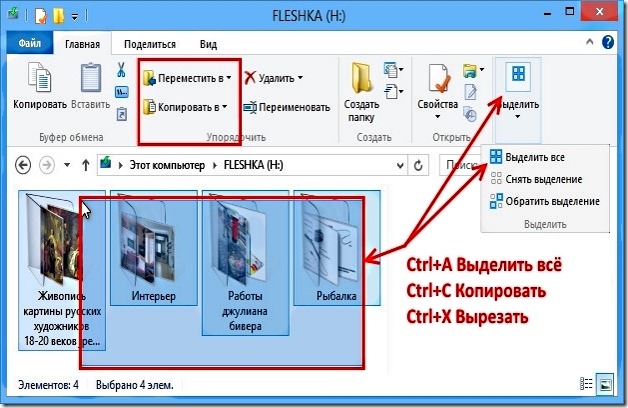
پس از انتخاب عکس ها (پرونده ها) ، دکمه سمت چپ ماوس را رها کنید (نشانگر باید روی پرونده ها باشد) و کلیک کنید دکمه سمت راست موش در منویی که ظاهر می شود ، (بسته به آنچه باید انجام شود) را انتخاب کنید - عکس ها را کپی یا برش دهید (منتقل کنید).
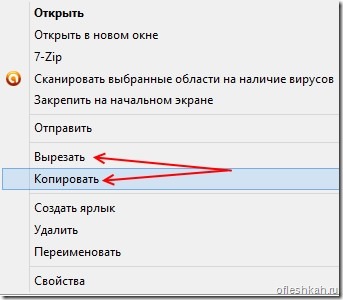
در مثال ، چهار پوشه با تصاویر انتخاب و کپی می شوند. اگر لازم است همه عکسهای موجود در پوشه یا تمام مطالب موجود در پنجره فعال را انتخاب کنید ، ترکیب کلید "Ctrl + A" را فشار دهید یا همه چیز را با ماوس انتخاب کنید ، یا همانطور که در تصویر نشان داده شده است ، دکمه "انتخاب همه" را نشان دهید.
اکنون شما باید در مورد رایانه ای که عکسها را کپی یا انتقال می دهد تصمیم بگیرید. برای این اهداف ، می توانید ایجاد کنید پوشه جدید یا از موجود استفاده کنید. بنابراین ، پوشه موجود در رایانه را که در آن پرونده ها را منتقل می کنیم باز کنید. بر روی یک فضای خالی در پوشه مورد نظر جهت انتقال کلیک راست کرده و در منوی باز شده ، خط "Insert" (به عنوان مثال ، در بالا را ببینید) یا یک ترکیب کلید را انتخاب کنید - " Ctrl + V».
![]()
همه! پرونده ها شروع به کپی یا انتقال به رایانه می کنند. سرعت حرکت / کپی بستگی به تعداد عکس های منتقل شده ، وزن آنها ، سرعت درایو فلش و پیکربندی سیستم دارد. در هر صورت ، کادر محاوره ای تمام اطلاعات مورد نیاز شما را فراهم می کند.
عکسها را از کارتهای حافظه بارگیری کنید
بارگیری عکس از کارت حافظه در رایانه ، لپ تاپ یا نت بوک با کپی کردن عکس ها از درایو فلش USB که در بالا توضیح داده شد تفاوتی ندارد. کارت حافظه می تواند مستقیماً به رایانه متصل شود (اگر ورودی مناسبی داشته باشد).

اگر موردی وجود نداشته باشد ، یک کارت خوان به کمک شما می آید. کارت حافظه به کارت خوان متصل می شود و به نوبه خود از طریق کابل USB به درگاه USB رایانه متصل می شود. برخی از مدل های کارت خوان مانند درایوهای فلش USB به نظر می رسند. خوشحال خواهیم شد اگر این مقاله به بارگیری عکس از یک درایو فلش USB در رایانه شخصی شما کمک کند.
امروزه "درایوهای فلش" معمولاً به عنوان دو نوع دستگاه مختلف برای ذخیره و انتقال داده مورد استفاده قرار می گیرند. بسته به اینکه کدام یک از عکسهای شما را شامل شود ، کپی کردن آنها ممکن است به دستگاه های مختلف خواندن متصل به رایانه شما نیاز داشته باشد. و روش بارگیری خود روشن است hDD از یک درایو فلش متصل در هر دو حالت تقریباً یکسان است.
حمایت از قرار دادن مقالات P&G در "نحوه بارگیری عکس از درایو فلش" نحوه انتقال عکس از دوربین به کامپیوتر نحوه اسکن عکس به کامپیوتر چگونه سرعت فلش را افزایش دهیم
دستورالعمل ها
اگر عکس های شما در یک درایو فلش USB ذخیره شده است ، یک درایو فلش را به پورت USB وصل کنید. این دستگاه در یک کیف پلاستیکی ، به طول تقریبی پنج سانتی متر و ضخامت نیم سانتی متر ، با یک درپوش بسته برای اتصال اتصال است. این رایج ترین نسخه طراحی است ، اما گزینه های سبک زیادی وجود دارد که به روش های مختلفی طراحی شده اند. تنها ویژگی مشترک برای همه این است که درایوهای فلش از این نوع لزوماً دارای یک اتصال USB هستند.
پس از اتصال درایو فلش به رایانه ، سیستم عامل دستگاه جدید را شناسایی کرده و فهرست پرونده های موجود در آن را می خواند. بسته به تنظیمات سیستم عامل ، بلافاصله پس از آن ، یک پنجره مدیر پرونده ممکن است باز شود ، که در آن محتویات درایو فلش منعکس می شود. اگر این اتفاق نیفتاد ، سپس مدیر پرونده خود را شروع کنید سیستم عامل خودت در ویندوز ، می توانید روی نماد "رایانه من" روی دسک تاپ دوبار کلیک کنید یا از میانبر صفحه کلید Win + E استفاده کنید. در Explorer ، پوشه اصلی درایو فلش متصل شده را باز کنید ، فایلهای عکس مورد نظر برای کپی را انتخاب کنید و میانبر صفحه کلید Ctrl + C را فشار دهید. لیست خود را در کلیپ بورد قرار دهند. سپس پوشه را بر روی دیسک سخت رایانه که می خواهید این فایل ها را در آن قرار دهید باز کرده و کلید ترکیبی Ctrl + V را فشار دهید. نمی توانید از کلیپ بورد استفاده کنید ، بلکه به راحتی عکس های انتخاب شده را به پوشه مورد نظر یا میز کار بکشید.
اگر عکس ها نه در درایو USB بلکه در یک فلش کارت تخت ذخیره شده اند ، برای خواندن آن به دستگاه دیگری نیاز است - کارت خوان. به ندرت در موارد ابتدایی رایانه های شخصی نصب می شود و در لپ تاپ ها نیز کمی رایج است. اگر رایانه شما کارت خوان ندارد ، مجبورید آن را جداگانه خریداری کنید. در این حالت ، دستگاه دارای یک کابل برای اتصال به اتصال USB کامپیوتر است. ابتدا باید دستگاه را متصل کرده و سپس فلش کارت را درون آن قرار دهید. روش کپی کردن عکس ها در این مورد با آنچه در مرحله قبل توضیح داده شد تفاوتی نخواهد داشت.
چه سادهسایر اخبار مرتبط:
کارت های مبتنی بر تراشه های EEPROM برای ذخیره و حمل اطلاعات در بسیاری از موارد استفاده می شوند دستگاه های موبایل - تلفن های همراه ، دوربین های دیجیتال ، دستگاه های پخش MP3 و غیره برای خواندن اطلاعات کارتهای حافظه از این دست ، که بعضاً آنها را فلش کارت می نامند ، باید این کار را انجام دهید
بسیاری از افراد علاوه بر برقراری تماس ، برای عکاسی از تلفن نیز استفاده می کنند. اما مشاهده عکس ها روی تلفن همراه و همچنین انجام سایر عملیات با آنها چندان راحت نیست. بنابراین ، دیر یا زود ، این سوال مطرح می شود که چگونه عکس ها را از تلفن به کامپیوتر منتقل کنیم. با حمایت مالی قرارگیری مقالات P&G
می توانید برای پردازش ، انتقال از طریق اتصالات شبکه یا فقط ذخیره سازی ، از طریق روش های مختلف عکس را در رایانه قرار دهید. انتخاب یک گزینه خاص بستگی به محل ذخیره و ذخیره عکس دارد. به عنوان مثال ، شما می توانید یک عکس در یک نسخه کاغذی کلاسیک ، یا در
اکثر تلفن های همراه مدرن دارای دوربین داخلی هستند و آنهایی که نمی توانند از سایر کاربران تلفن همراه عکس دریافت کنند. با این حال ، مشاهده آنها حتی در بزرگترین صفحه نمایش با توجه به استانداردهای تلفن های همراه ، چندان راحت نیست. راه حل مشکلی که نهفته است
دیر یا زود ، از حافظه دوربین دیجیتال ، عکس ها باید در رایانه بارگیری شوند ، زیرا ذخایر هر حامل اطلاعات محدود است. می توانید یک عکس را از دوربین روی رایانه خود بارگیری کنید راه های مختلف... با قرار دادن مقالات P&G با موضوع "نحوه بارگیری عکس از دوربین در داخل" حمایت مالی می شود
در حال حاضر فلاپی دیسک به عنوان یک وسیله ذخیره سازی قابل حمل به دلیل ظرفیت بسیار کمی برای آرایه های داده مدرن ، کمتر و کمتر مورد استفاده قرار می گیرد. با این حال ، برخی از رایانه های شخصی شامل درایوهای فلاپی هستند. اگر آن هم در رایانه شما وجود دارد ، پس از آن عملیات کپی کردن پرونده ها در فلاپی دیسک انجام می شود
دوربین های دیجیتال مدرن به شما امکان می دهد از چند صد تا چند هزار عکس در یک جلسه بگیرید. تمام عکس های گرفته شده را می توان بلافاصله بر روی نمایشگر دوربین مشاهده کرد ، اما چنین مشاهده ای برای بررسی کیفیت تصاویر ناخوشایند است و جزئیات خوب عکس نیز در آن دیده نمی شود.
عکس های دیجیتال اغلب باید کپی شوند: از دوربین به دیسک سخت ، به رسانه های قابل جابجایی ، دیسک های سی دی منتقل شوند. این را از راه های گوناگون می توان انجام داد. پس از تسلط ، می توانید موردی را که برای شما راحت تر است انتخاب کنید. شما به یک کامپیوتر ، دوربین ، کارت خوان نیاز دارید. حامی قرارگیری P&G
رایانه های شخصی مدرن به شما امکان می دهند به سرعت عکس ها را از رایانه در یک درایو فلش ، پوشه ، دیسک یا اینترنت در یک سایت در همکلاسی ها ، در تماس ، از توییتر ، از فیس بوک ، از یاندکس و غیره کپی کنید.
کپی برداری را می توان به دو نوع تقسیم کرد: بلافاصله عکس ها را ذخیره کنید (دختران ، آقایان ، ماشین ها ، حیوانات و غیره) یا از آنها عکس بگیرید.
روش دوم به شما امکان می دهد حتی یک عکس محافظت شده را از aliexpress یا از instagram کپی کنید.
می توانید از طریق رایانه به دیسک ، پوشه یا درایو فلش USB یا از دیسک ، درایو فلش ، اسکایپ یا نامه به رایانه کپی کنید.
در زیر دو روش وجود دارد که می توانید همیشه از هر عکس به هر جهت کپی کنید.
روش استاندارد برای کپی کردن عکس از یک مدرسه شبانه روزی یا کامپیوتر در یک درایو فلش USB در یک پوشه یا دیسک
استفاده كردن راه استاندارد کپی کردن عکس از رایانه به درایو فلش USB در پوشه یا دیسک ، قطعاً باید آن را با پس زمینه آبی برجسته کنید ، این به معنای کلیک راست روی آن است.
سپس کلیک را دوباره تکرار کنید ، فقط اکنون با ماوس سمت چپ. پس از آن ، منویی باز می شود که در آن بر روی خط کپی کلیک کنید.
اکنون تصویر در کلیپ بورد قرار دارد و می توانید آن را در هر کجا جایگذاری کنید: در یک پوشه ، روی درایو فلش USB یا دیسک.
شما باید این عمل را به روش دیگری در سایت انجام دهید. نیازی به انتخاب تصویر نیست. کافی است مکان نما را به آن بیاورید و با موس راست کلیک کنید. پس از آن ، روی خط کلیک کنید: "ذخیره تصویر به عنوان".
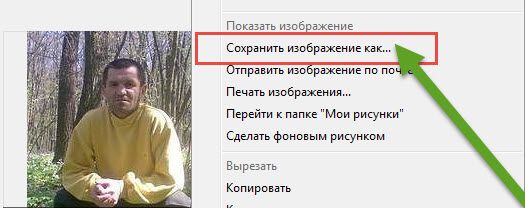
روشی همه کاره برای کپی کردن هر عکس - حتی محافظت شده
ویندوز عملکرد استاندارد خاص خود را برای گرفتن عکس از صفحه دارد. برای اینکه یک بار دیگر آن را توصیف نکنید ، و بیشتر بدانید.
با استفاده از این روش ، شما می توانید تقریباً هر عکس را تقریباً بلافاصله کپی کنید ، حتی اگر از آن محافظت شده باشد.
عکس صفحه یک کپی دقیق از عکسی است که انتخاب کرده اید و می تواند در هر مکان دلخواه قرار گیرد: روی دیسک ، درایو فلش USB یا پوشه.
همچنین می توانید برای تصویر ذخیره شده اقدام کنید (این برای دختران و مردانی که عکس های خود را اهدا می کنند مهم است).
